如何插入分节符word word插入分节符的方法
更新时间:2023-02-02 11:10:36作者:huige
在编辑word文档的时候,很多人为了分隔其前面文本格式,都会插入分节符来方便查看,可是有部分用户并不懂word如何插入分节符吧,其实方法也不会麻烦,可以通过布局来插入,本文给大家讲解一下word插入分节符的方法供大家参考吧。
方法如下:
1、进入到word软件界面,将光标移到你要插入分节符的位置。
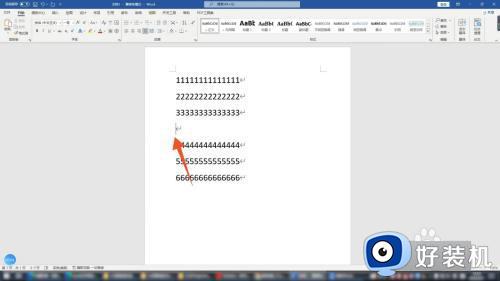
2、点击布局选项,再找到并点击布局下面的分隔符选项。
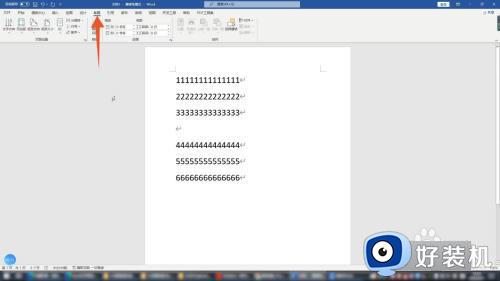
3、在下方分节符的组里面直接选择并点击你想要的分节符的类型就可以了。
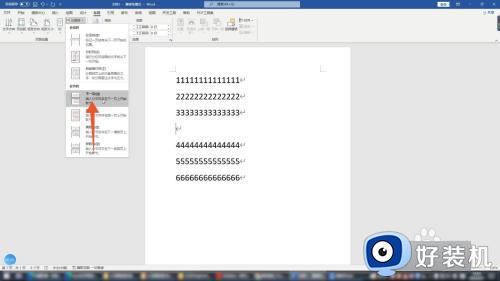
按键插入:
1、进入到word软件界面,按下鼠标左键将光标移动到要插入分节符的位置。
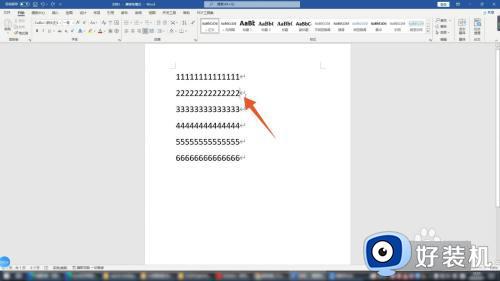
2、先按下键盘上的alt按键,进入设置界面后再按下p键。

3、按下b键进入到分隔符的插入界面,再按下n键插入下一页的分节符就可以了。

以上给大家讲解的就是word插入分节符的详细方法,如果你也有需要的话,可以参考上面的方法来进行操作吧。
如何插入分节符word word插入分节符的方法相关教程
- 怎么插入分节符 word插入分节符的步骤
- wps分节符在哪插入 wps分节符如何插入
- word怎么删除分节符 word中如何删除分节符
- word插入对号的方法 word中对号怎么打
- word下划线怎么输入 word插入下划线的方法
- word怎么打对勾 word插入对勾的步骤
- wps分页符如果插入 wps分页符如何插入
- word中方框中打钩怎么输入 word中方框里打勾怎么打
- 电脑word文档怎么插图片 如何在word中插入图片
- word下划线不显示怎么回事 word下划线没有显示如何解决
- 电脑无法播放mp4视频怎么办 电脑播放不了mp4格式视频如何解决
- 电脑文件如何彻底删除干净 电脑怎样彻底删除文件
- 电脑文件如何传到手机上面 怎么将电脑上的文件传到手机
- 电脑嗡嗡响声音很大怎么办 音箱电流声怎么消除嗡嗡声
- 电脑我的世界怎么下载?我的世界电脑版下载教程
- 电脑无法打开网页但是网络能用怎么回事 电脑有网但是打不开网页如何解决
电脑常见问题推荐
- 1 b660支持多少内存频率 b660主板支持内存频率多少
- 2 alt+tab不能直接切换怎么办 Alt+Tab不能正常切换窗口如何解决
- 3 vep格式用什么播放器 vep格式视频文件用什么软件打开
- 4 cad2022安装激活教程 cad2022如何安装并激活
- 5 电脑蓝屏无法正常启动怎么恢复?电脑蓝屏不能正常启动如何解决
- 6 nvidia geforce exerience出错怎么办 英伟达geforce experience错误代码如何解决
- 7 电脑为什么会自动安装一些垃圾软件 如何防止电脑自动安装流氓软件
- 8 creo3.0安装教程 creo3.0如何安装
- 9 cad左键选择不是矩形怎么办 CAD选择框不是矩形的解决方法
- 10 spooler服务自动关闭怎么办 Print Spooler服务总是自动停止如何处理
